Des millions de personnes utilisent Internet chaque jour : elles visitent des sites Web, recherchent des informations, saisissent des mots de passe et des données personnelles.
Mais tout le monde ne pense pas que lorsqu’ils utilisent Internet ou saisissent la demande de recherche, leurs informations privées ne sont plus très privées – de nombreux tiers peuvent y accéder.
Au fur et à mesure que nous passons notre temps en ligne, le navigateur collecte des informations nous concernant : les données des formulaires remplis que nous utilisons sur différents sites, l’historique des sites que nous avons visités, enregistre vos mots de passe (si nous activons cette option), nos requêtes de recherche, etc. En fonction de l’activité de navigation, nous recevons des annonces de recherche et de contexte personnalisées, le navigateur crée des cookies, etc. De plus, le fournisseur de services Internet ou l’administrateur de réseau peut voir toutes nos activités en ligne. Si nous voulons protéger nos données personnelles sur Internet, il existe des outils et services spéciaux. Le mode Incognito est l’un de ces outils importants et utiles.
Nous passerons en revue ce qu’est le mode Incognito, comment il fonctionne et s’il est vraiment sûr. De plus, vous apprendrez comment activer le mode sur différents navigateurs et systèmes d’exploitation.
1. Qu’est-ce que le mode navigation privée dans les navigateurs et comment fonctionne-t-il ?
Très probablement, vous avez déjà utilisé le mode navigation privée, par exemple pour vous connecter à plusieurs comptes de messagerie en même temps ou pour afficher des photos de chats au bureau. Désormais, lorsque vos activités en ligne sont surveillées de près par les robots de recherche et de publicité, le mode incognito semble être une option très tentante. Mais cela n’offre pas vraiment d’intimité.
En quoi le mode navigation privée est-il différent du mode standard ? En mode navigation privée, le navigateur :
- n’enregistre pas l’historique des pages visitées ;
- n’enregistre pas les requêtes de recherche ;
- n’enregistre pas les cookies ;
- n’enregistre pas les nouveaux mots de passe ;
- n’enregistre pas les fichiers temporaires et le contenu du site Web mis en cache ;
- n’enregistre pas les données dans les formulaires en ligne que vous utilisez sur les sites Web.
Comme vous pouvez le voir, la liste est assez longue. Cependant, le mode incognito ne protège qu’une petite partie de vos données. Dans le même temps, gardez à l’esprit que les signets créés pendant les sessions privées seront enregistrés dans le mode navigateur standard et que tous les fichiers téléchargés resteront sur votre ordinateur. Google et Mozilla vous en avertissent honnêtement dans leurs navigateurs. Les utilisateurs de Chrome et Firefox sont avertis en conséquence lorsqu’ils exécutent le mode navigation privée, mais les navigateurs Apple et Microsoft ne prennent pas la peine d’avertir leurs utilisateurs de ces restrictions.
2. Comment les utilisateurs perçoivent le mode navigation privée
Malgré les clauses de non-responsabilité de Chrome et Firefox, un grand nombre d’utilisateurs se font encore des illusions sur leur vie privée.
Dans l’enquête Your Secrets Are Safe: How Browsers’ Explanations Impact Misconceptions About Private Browsing Mode, des chercheurs de l’Université de Chicago et de l’Université Leibniz de Hanovre ont interrogé les utilisateurs de Chrome, Firefox, Edge, Safari, Opera et Brave.
D’après les résultats finaux :
- 3 % des personnes interrogées sont convaincues qu’aucune requête de recherche n’est enregistrée en privé, même si l’utilisateur se connecte à son compte Google.
- 2% pensent que les sites ne pourront pas localiser l’utilisateur en mode navigation privée.
- 37% pensent que les FAI, les employeurs et le gouvernement ne seront pas en mesure de suivre l’historique de navigation en mode incognito.
- 1% pensent que le mode incognito peut protéger contre les virus.
Une étude similaire, A Study on Private Browsing: Consumer Usage, Knowledge, and Thoughts a été menée par la société de recherche DuckDuckGo en 2017. Selon ses résultats :
- 6% des personnes interrogées surestiment la puissance du mode incognito.
- 41 % pensent qu’en mode navigation privée, les sites ne sont pas en mesure de suivre l’activité des utilisateurs.
- 39% pensent que le mode incognito ne permet pas aux sites Web de proposer des publicités ciblées aux utilisateurs.
- 35% pensent qu’en mode navigation privée, les moteurs de recherche ne se souviennent pas des demandes des utilisateurs.
3. Pourquoi le mode navigation privée est-il dangereux ?
Premièrement, même si le mode navigation privée n’enregistre pas les sites que vous visitez dans l’historique de votre navigateur, ces données peuvent être suivies à l’aide de votre adresse IP. Ainsi, votre fournisseur d’accès Internet, votre administrateur de réseau local au bureau, le propriétaire d’un point Wi-Fi dans un café et, en général, toute personne pouvant suivre votre adresse IP peut savoir quels sites vous visitez.
Deuxièmement, si vous vous connectez à votre compte Google, Facebook, Twitter ou tout autre compte, vos activités, y compris les requêtes de recherche et les pages que vous avez consultées sur ces sites, seront également enregistrées. C’est évident, mais comme le montrent les sondages DuckDuckGo, pas pour tout le monde. De plus, si vous saisissez les informations de votre compte dans l’une des applications Web Chrome, votre navigateur recommencera à enregistrer vos cookies. Autrement dit, vous — ou plutôt les traces et résultats de votre navigation sur Internet — ne restez « invisibles » qu’à ceux avec qui vous partagez votre ordinateur.
Pour tous les autres tiers externes (moteurs de recherche, fournisseurs d’accès Internet, administrateurs de réseaux d’entreprise, et plus encore pour les services spéciaux), vous restez visible. Ainsi, le mode incognito ne fournit pas un anonymat complet.
4. Comment votre navigateur est-il identifié ?
Google utilise la méthode d’identification suivante. Le moteur de recherche crée une « empreinte digitale du navigateur ». Même si vous n’utilisez pas de comptes ou de cookies, les sites peuvent toujours identifier votre navigateur à l’aide d’informations telles que :
- en-têtes de navigateur (User-Agent, HTTP, ACCEPT, Do Not Track) ;
- options d’écran ;
- les extensions installées dans votre navigateur ;
- fuseau horaire du système d’exploitation;
- version du système d’exploitation et langue du système ;
- taille et paramètres des polices.
Et cette liste est loin d’être complète. Ainsi, les moteurs de recherche créent une sorte de portrait d’utilisateur, dans une certaine mesure unique.
5. Comment activer le mode navigation privée dans différents navigateurs
Il y a deux manières possibles d’activer le mode Incognito dans n’importe quel navigateur : en utilisant les raccourcis clavier et le menu de l’application. Regardons de plus près chacun d’eux.
5.1 Hcomment activer le mode navigation privée à l’aide des raccourcis clavier
C’est le moyen le plus simple. Dans les versions de bureau de Safari, Chrome, Opera, la nouvelle version de Microsoft Edge et d’autres navigateurs basés sur Chromium, cliquez simplement sur :
- Ctrl + Maj + N — sous Windows, Linux, Chrome OS ;
- Commande + Maj + N — sur macOS.
Dans Firefox, Internet Explorer et les anciennes versions de Microsoft Edge :
- Ctrl + Maj + P — sous Windows, Linux, Chrome OS ;
- Commande + Maj + P — sur macOS.
5.2 Comment activer le mode navigation privée dans Chrome
Version informatique
Ouvrez votre navigateur. Cliquez sur l’icône Personnaliser et contrôler Google Chrome dans le coin supérieur droit (qui ressemble à trois points verticaux). Cliquez sur Nouvelle fenêtre de navigation privée.
Version mobile
Sur le côté droit de la barre d’adresse, appuyez sur l’icône Plus (trois points verticaux), puis appuyez sur l’onglet Nouvelle navigation privée.
5.3 Comment activer le mode navigation privée dans Firefox
Version informatique
Cliquez sur trois barres horizontales (bouton Ouvrir le menu) dans le coin supérieur droit. Sélectionnez la fonction Nouvelle fenêtre privée.
Version mobile
Dans le coin supérieur droit, cliquez sur les trois points verticaux. Appuyez sur le bouton Nouvel onglet privé.
5.4 Comment activer le mode navigation privée dans Opera
Version informatique
Cliquez sur l’icône du navigateur dans le coin supérieur droit. Sélectionnez Nouvelle fenêtre privée dans la liste déroulante.
Version mobile
Appuyez sur le bouton Onglets. Faites défiler l’écran vers la gauche pour accéder au mode privé. Appuyez sur le signe plus en bas de l’écran pour ouvrir un onglet dans ce mode.
5.5 Comment activer le mode navigation privée dans Internet Explorer
Dans le coin supérieur droit, cliquez sur le bouton Paramètres, qui ressemble à une roue dentée. Dans la liste, ouvrez le menu Sécurité. Sélectionnez la fonction Afficher en privé.
5.6 Comment activer le mode navigation privée dans Microsoft Edge
Version informatique
Sélectionnez l’icône Paramètres et plus (trois points horizontaux), qui se trouve dans le coin supérieur droit. Cliquez sur la fenêtre Nouveau InPrivate.
Version mobile
Appuyez sur l’icône Paramètres en bas (trois lignes horizontales). Sélectionnez la fonctionnalité Nouvel onglet InPrivate.
5.7 Comment activer le mode navigation privée dans Safari
Version informatique
Dans le menu, ouvrez l’onglet Fichier. Cliquez sur Nouvelle fenêtre privée.
Version mobile
Ouvrez le menu Onglets, qui se trouve dans le coin inférieur droit. Sélectionnez la fonction Accès privé. Cliquez sur le signe plus pour ouvrir la fenêtre dans ce mode.
5.8 Comment désactiver le mode navigation privée
Dans tous les navigateurs, fermez simplement les onglets ouverts en mode navigation privée. Tous les fichiers temporaires, sessions actives, historique de navigation seront supprimés immédiatement.
6. Extensions pour la navigation privée
Franchement, toutes ces astuces des moteurs de recherche visant à cibler les annonces n’affectent pas particulièrement les utilisateurs typiques. Cependant, dans certains cas, il peut être utile de se débarrasser d’une telle attention intrusive. Par exemple, vous avez l’intention d’acheter un cadeau pour votre femme et de le rechercher dans les boutiques en ligne en mode navigation privée. Après un certain temps, le conjoint lance le navigateur en mode normal et voit un tas d’annonces avec des offres d’achat de smartphones et de bijoux. C’est ennuyeux et peut gâcher la surprise.
L’un des moyens d’éviter cela utilise des extensions de navigateur spéciales pour la navigation privée. Ils sont disponibles pour la plupart des navigateurs. Regardons quelques-uns d’entre eux.
Cette extension devrait être la première installée, et très probablement, vous en avez entendu parler au moins une fois. Adblock Plus bloque les publicités, bannières, pop-ups, publicités et autres déchets sur les pages Web. De plus, cette extension vous avertit de ne pas visiter les domaines connus contenant des logiciels malveillants et désactive également certains scripts de suivi.
AdBlock Plus est assez configurable. Vous pouvez créer des listes noires et blanches pour bloquer ou autoriser certains contenus de pages Web, vous pouvez bloquer des éléments individuels en les pointant simplement avec votre souris ou vous pouvez simplement installer AdBlock Plus et oublier cela : il peut gérer vos annonces automatiquement.
ScriptSafe désactive tous les scripts sur les pages Web : Java, JavaScript, Flash, etc. C’est un outil puissant et flexible pour les utilisateurs avancés. Mais veuillez noter que ScriptSafe est très agressif et peut casser le balisage sur de nombreux sites s’il n’est pas configuré correctement.
L’extension bloque les cookies de suivi et les scripts des sites Web. Lorsque vous cliquez sur le bouton d’extension, Ghostery vous montrera exactement ce qu’il a bloqué, afin que vous puissiez choisir les types de trackers que vous souhaitez bloquer et ceux que vous souhaitez autoriser. Selon ses développeurs, la fonction Ghostery Enhanced Anti Tracking dépersonnalise vos données pour une meilleure protection de la confidentialité.
Il s’agit d’une extension similaire pour protéger automatiquement votre navigateur des traqueurs qui sont chargés de manière invisible pendant la navigation. Vous pouvez facilement configurer les paramètres de verrouillage automatique à l’aide du bouton d’extension sur le panneau du navigateur.
7. Ce qui garantit une réelle confidentialité et vie privée
Un réseau privé virtuel masque votre adresse IP et la remplace par l’adresse IP du serveur VPN distant. Cela rend plus difficile pour les plateformes publicitaires d’associer votre adresse IP à votre navigateur. Sur notre site Web, vous pouvez trouver de nombreuses critiques de services VPN.
Il s’agit d’un réseau anonyme qui dirige votre trafic via plusieurs hôtes aléatoires avant de vous connecter au serveur de destination. Cependant, vous ne pouvez utiliser Tor qu’occasionnellement pour surfer car sa vitesse n’est pas impressionnante. Veuillez lire la revue des meilleurs VPN pour le navigateur Tor ici. Malheureusement, le mode Incognito ne garantit pas la protection de vos données personnelles. Certains navigateurs vous avertissent immédiatement que votre activité est suivie sur les sites que vous visitez et peut même être visible par votre FAI. Donc, si vous vous souciez beaucoup de votre vie privée, essayez des outils et des services supplémentaires.
We earn commissions using affiliate links.
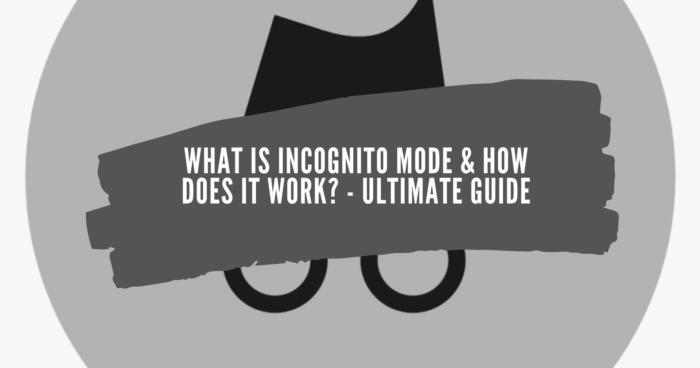
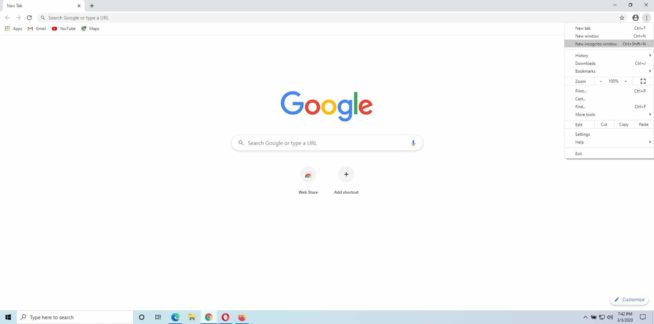
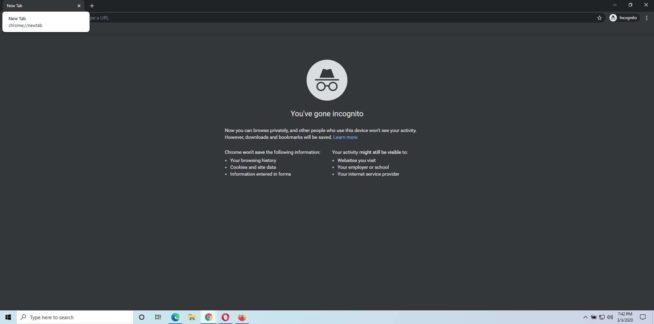
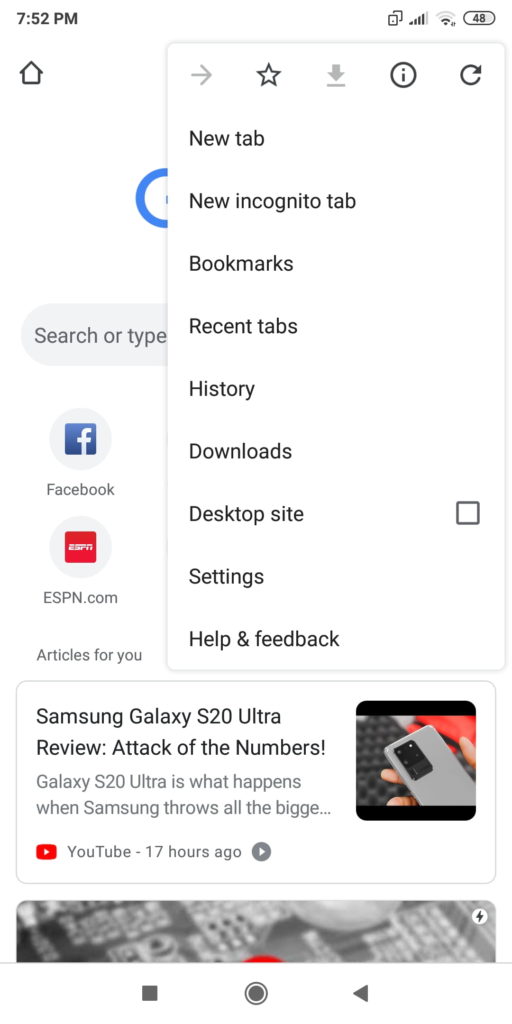
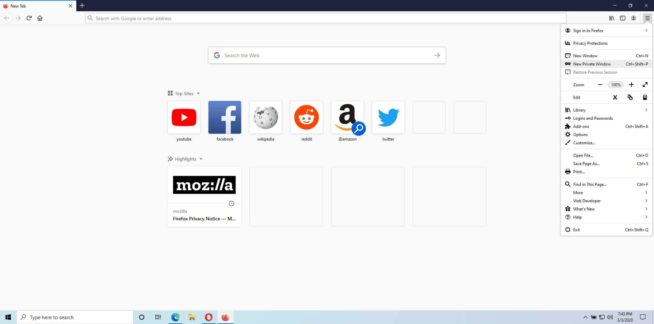
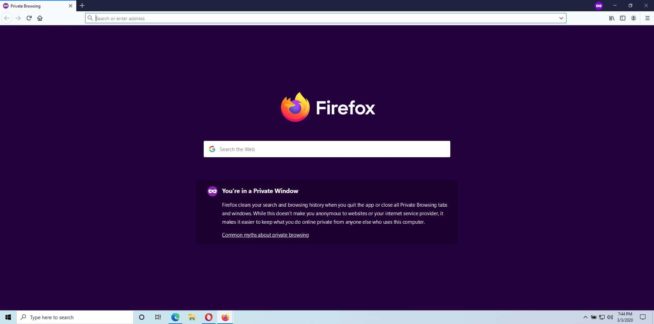

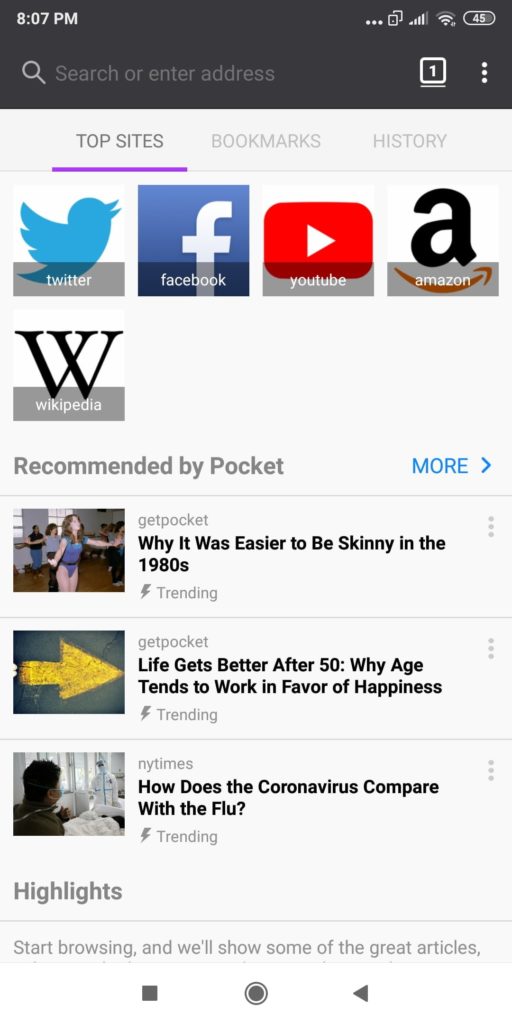
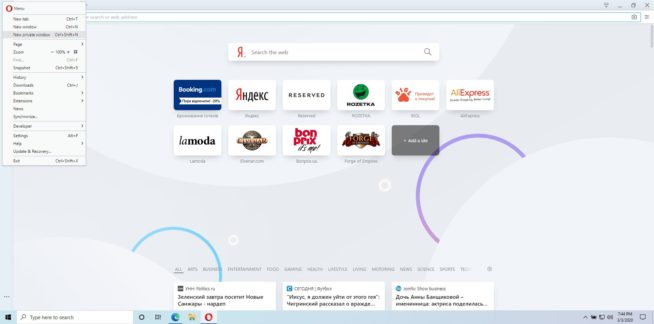
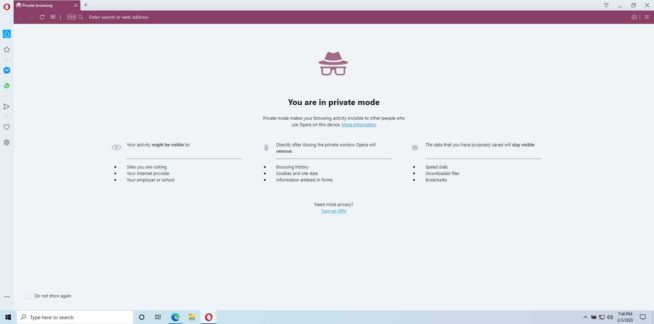
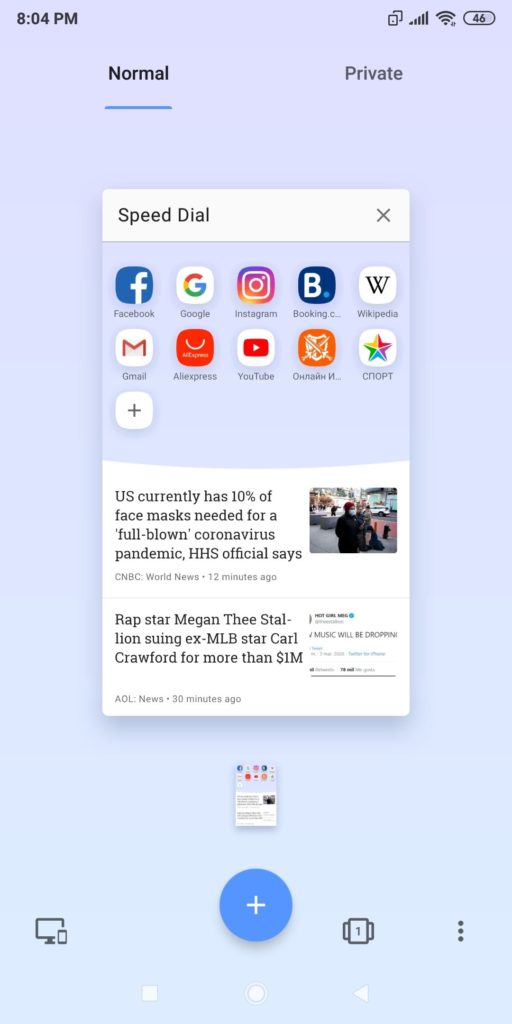
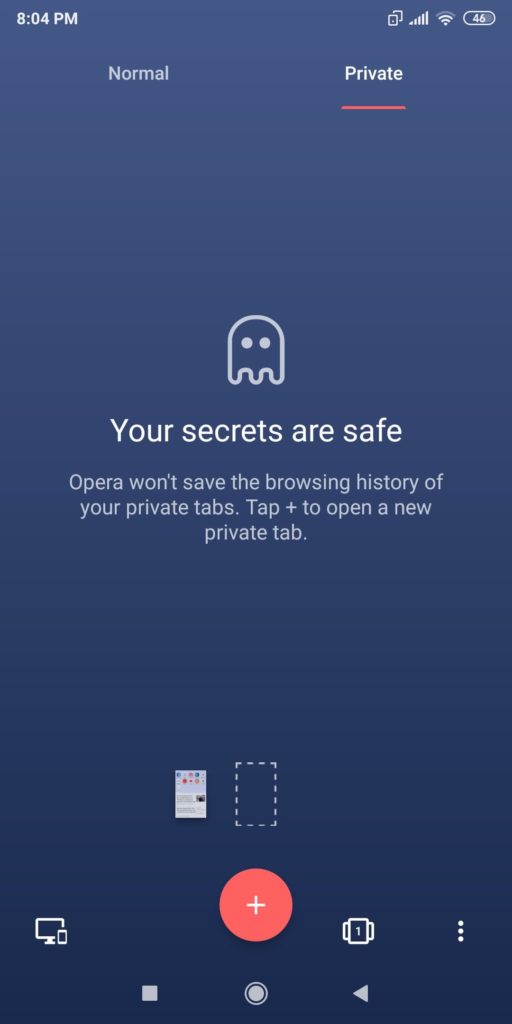
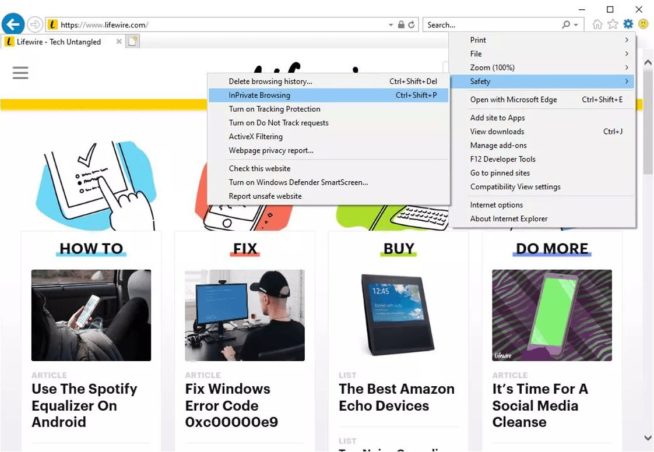
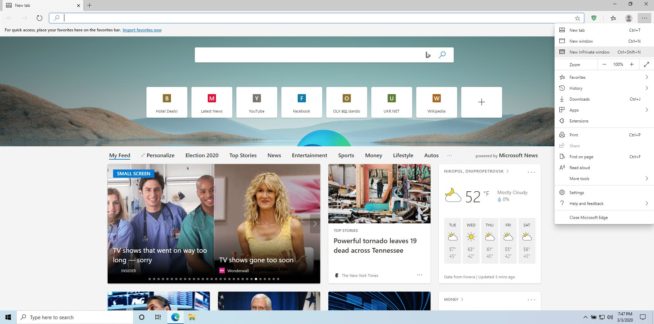
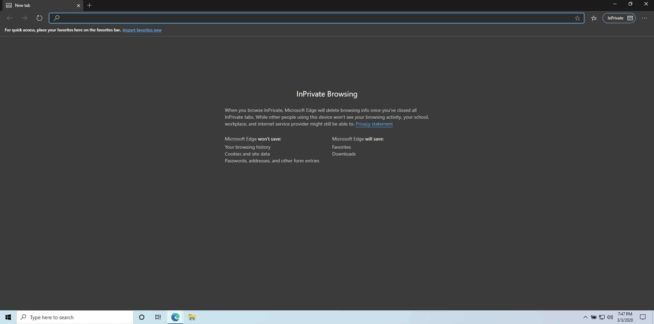
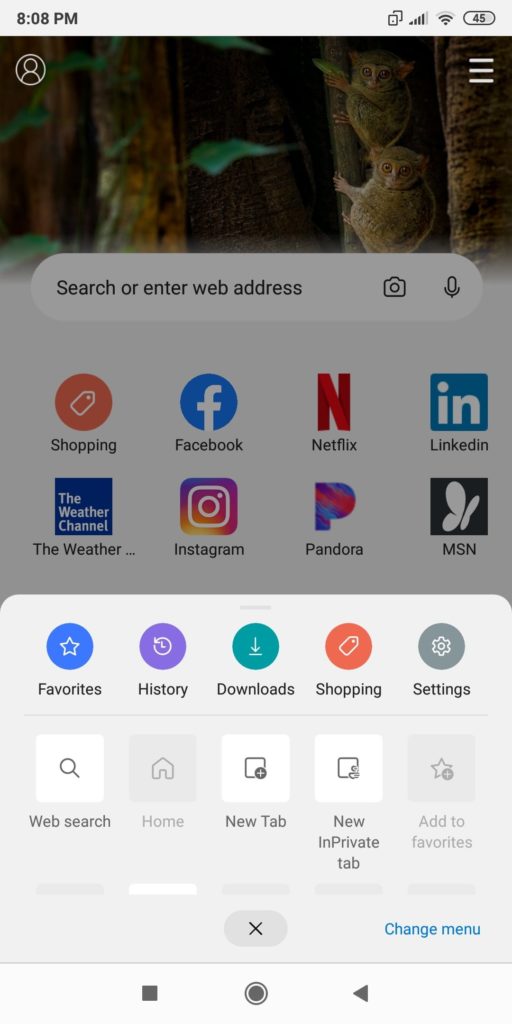
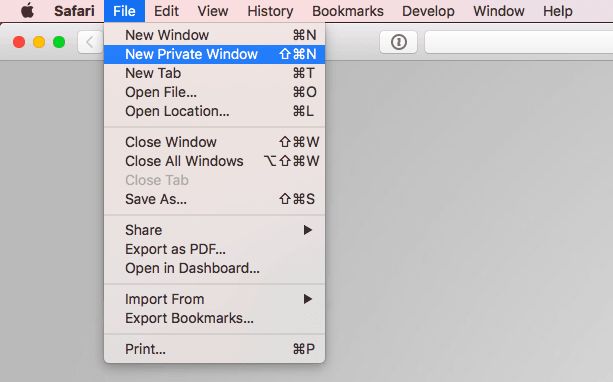
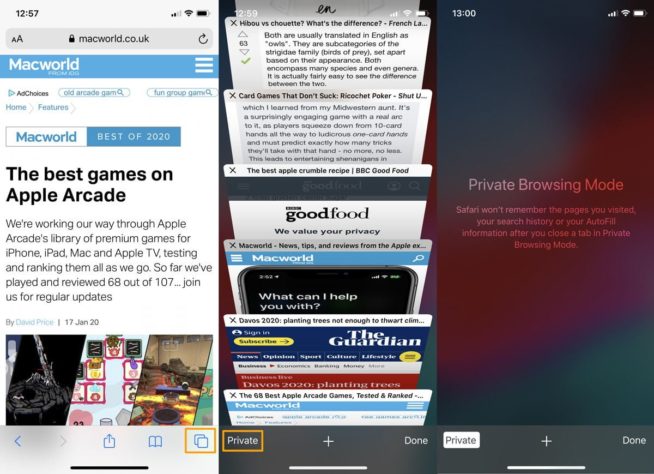







![Meilleur VPN pour Android [year] – Protégez téléphone et navigation Best VPN for Android](https://www.privateproxyguide.com/wp-content/uploads/2022/03/Best-VPN-for-Android-150x150.jpg)
![Le WiFi des aéroports est-il sûr en [month] [year]? Is Airport wifi safe](https://www.privateproxyguide.com/wp-content/uploads/2021/12/Is-Airport-wifi-safe-150x150.jpg)
![NordVPN fonctionne-t-il avec Netflix ? [year] : Streaming testé Does NordVPN Work With Netflix](https://www.privateproxyguide.com/wp-content/uploads/2023/02/Does-NordVPN-Work-With-Netflix-150x150.jpg)


![Comment sauvegarder un téléphone Android sur un PC How to Backup Android Phone to PC in 2021 [Contacts, Photos, Messages..]](https://www.privateproxyguide.com/wp-content/uploads/2019/03/How-to-Backup-Android-150x150.jpg)


